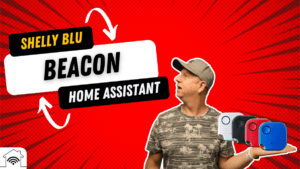Der Sonoff Dongle Plus E ist ein Zigbee USB Dongle, der als Koordinator zur Integration von Zigbee Geräten an Home Assistant oder andere Smart-Home-Systeme verwendet werden kann. Er wird standardmäßig mit der Koordinator Firmware vorinstalliert, kann aber auch mit der Router-Firmware geflasht werden.
Die Router-Firmware ermöglicht es dem Dongle Zigbee Geräte zu vernetzen und zu erweitern. Dadurch wird das Zigbee MESH erweitert und es können zum Beispiel eine größere Anzahl von Zigbee Geräten im Netzwerk verwendet werden. Das MESH erweitert ebenfalls die Stabilität und Reichweite des Zigbee Netzwerks.
Router sind Zigbee Geräte, die dauerhaft mit Strom versorgt werden. Sie dienen daher als Signalverstärker und sind Knotenpunkte für weitere Endgeräte, wie zum Beispiel Batterie betriebene Tür-/Fensterkontakte. Gerne genommen werden Zwischenstecker oder Leuchtmittel, die als Router fungieren. Zuletzt getestet habe ich den Aeotec Zigbee Repeater, der ebenfalls eine sehr gute Signalstärke aufweist.
- Zigbee 3.0 Repeater-Funktion
- Wiederholt und verstärkt Zigbee-Signale bis zu...
- Plug and Play, passt in alle Standardsteckdosen...
- Kompatibel u.a. mit Aeotec SmartThings, Homey,...
- Funktioniert aktuell noch NICHT mit Tuya,...
Sonoff Router Voraussetzungen
- Sonoff Dongle Plus E
- Computer mit Windows, macOS oder Linux*
- Silabs Flasher (Browser Anwendung)
- Router-Firmware für den Sonoff Dongle Plus E
Schritte zum Flashen der Sonoff Router Firmware
1. Router Firmware für Sonoff Dongle Plus E herunterladen
Der Download in folgendem Github Repository zur Verfügung:
https://github.com/itead/Sonoff_Zigbee_Dongle_Firmware/tree/master/Dongle-E/Router
2. Sonoff Dongle E mit Computer verbinden
Als nächstes den Dongle per USB mit dem Computer verbinden und den Browser öffnen. Der Silabs Flasher funktioniert nur mit den Browsern Chrome und Edge.
3. Silabs Flasher verbinden
Der Silabs Flasher wird über diese URL aufgerufen:
https://darkxst.github.io/silabs-firmware-builder/
Jetzt auf die Schaltfläche Connect klicken und im Pop-Up Fenster den Dongle auswählen. Darauf achten, dass Pop-Up Blocker das Fenster nicht unterdrücken.
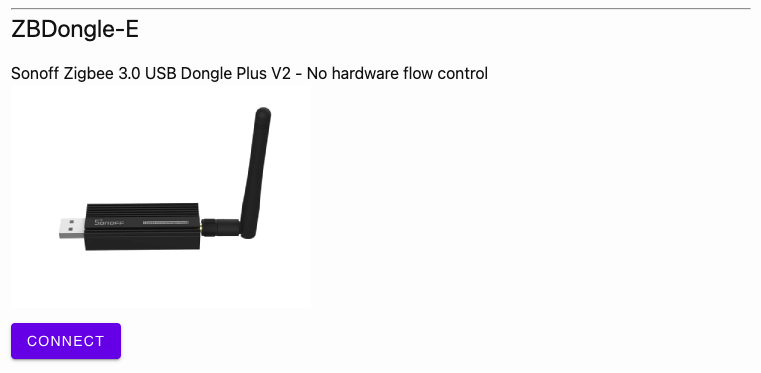
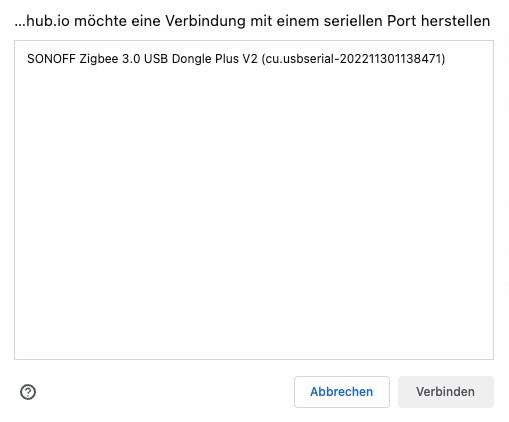
4. Sonoff Router Firmware auswählen und flashen
Im sich öffnenden Menü den Punkt Change Firmware auswählen. Daraufhin öffnet sich ein weiteres Menü. Über den letzten Punkt Upload your own firmware kann die zuvor aus Github heruntergeladene Datei ausgewählt werden.
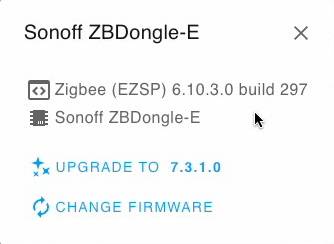
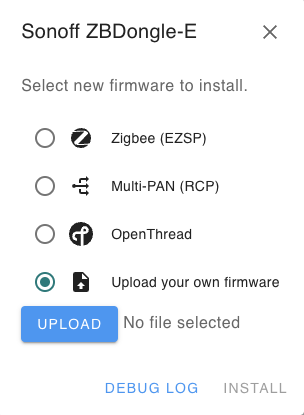
Nach dem erfolgreichen flashen wird der Dongle neu gebootet und befindet sich direkt im Anlernmodus.
5. Sonoff Router in zigbee2mqtt anlernen
Der Sonoff Router wird nun genauso angelernt wie jedes andere Gerät in zigbee2mqtt auch. Daher einfach Anlernen aktivieren und den Rest erledigt zigbee2mqtt.
- SONOFF Zigbee Dongle plus vorgeflasht mit...
- Der Zigbee USB Stick unterstützt Smart Home...
- SONOFF Zigbee hub SMA-Schnittstelle externe...
- Based on EFR32MG21 + CH9102F, +20dBm...
- SONOFF Zigbee 3.0 USB Dongle Plus kann mit den...
Sonoff Router Firmware ersetzen
Der Sonoff Dongle Plus E ist ein vielseitiges Gerät. Im Auslieferungszustand ist dieser als Zigbee Koordinator vorbereitet. Es lässt sich aber auch die MultiPAN Firmware installieren, um mit einem Dongle ein Zigbee als auch Thread Netzwerk aufzubauen. Weitere Infos bekommst du hier. Darüber kann der Dongle auch als reiner Thread Koordinator eingesetzt werden.
Der Weg zurück vom Zigbee Router zu einem Koordinator muss allerdings über einen abweichen Prozess durchgeführt werden. Dazu muss der Dongle aus dem Gehäuse geholt werde, um an die Boot Taste zu kommen. Dazu werden die Schrauben auf der Seite der Antenne gelöst. Anschließend kann das Board heraus gezogen werden. Die Boot Taste befindet sich nun auf der rechten Seite als obere Taste der Zwei. Die Taste darunter ist die Reset Taste.

Wichtig ist nun, um wieder in das Silabs Flasher Menü zu kommen, dass die Boot Taste gedrückt und gehalten und dann erst der Dongle mit dem Computer verbunden wird. Nun kann der Dongle mit dem Silabs Flasher verbunden werden. Die Boot Taste muss solange gedrückt bleiben, bis der Dongle verbunden ist!
Anschließend kann über das Silabs Flasher Menü wieder die gewünschte Firmware ausgewählt und geflasht werden.
Im verlinkten Video zeige ich dir den Prozess, wie die Router Firmware geflasht wird.